Tänk dig att du hittar det perfekta WordPress-pluginet för att lägga till en cool funktion på din webbplats. Men det finns en hake: det har inte uppdaterats nyligen.
Du undrar förmodligen om det är säkert att använda eller om det kan förstöra din webbplats. Det här är en vanlig fråga för många WordPress-användare, särskilt nybörjare.
På WPBeginner kan vi ge dig vårt perspektiv som en webbplats som använder många plugins och som utvecklare som har skapat ett antal populära plugins. Även om föråldrade plugins kan utgöra säkerhets- och prestandarisker kan vi hjälpa dig att bedöma dessa risker för att fatta välgrundade beslut.
Den här artikeln förklarar hur du avgör om du säkert kan installera ett föråldrat WordPress-plugin. Vi diskuterar de potentiella farorna och tillhandahåller steg för att utvärdera ett plugins tillförlitlighet, vilket hjälper dig att skydda din webbplats och välja klokt.
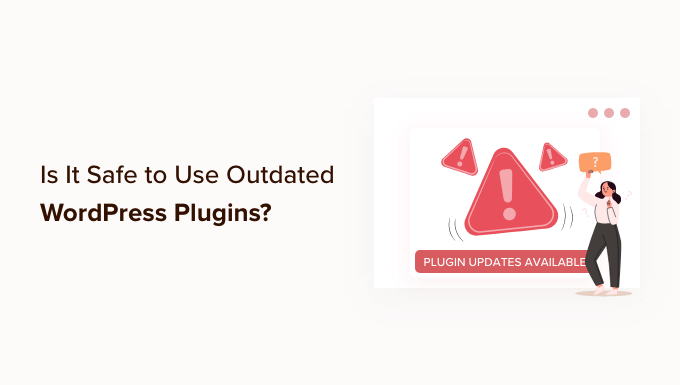
Hur blir WordPress tillägg outdated?
Ett WordPress plugin kan bli outdated om det inte har fått några updates på ett tag eller om det inte har testats av plugin-författaren för att säkerställa dess kompatibilitet med de senaste 3 stora versionerna av WordPress.
Vi rekommenderar alltid våra läsare att hålla tilläggen på din WordPress website uppdaterade. Dessa updates håller pluginet kompatibelt med ändringar som gjorts i WordPress core, add to new funktioner, fixar buggar och åtgärdar säkerhetsproblem.
Men vad händer om ett plugin som du använder eller vill använda inte har uppdaterats på ett tag? Eller om det inte har testats med den senaste versionen av WordPress? Är det fortfarande säkert att använda?
Det korta svaret är: det beror på vilket plugin det är.
Ibland fungerar outdated tillägg helt enkelt inte korrekt med nyare versioner av WordPress. Eller så kan tillägget till och med ha övergivits av utvecklaren så att inga nya funktioner någonsin kommer att läggas till.
Det största problemet med outdated tillägg är att det kan finnas säkerhetsproblem som kan komma upp. Om tillägget inte underhålls eller uppdateras kan det bli ett mål för hackare.
Men bara för att ett plugin är outdated betyder det inte att det har några av dessa issues. Vissa outdated tillägg är helt säkra att använda. Vi rekommenderar dock att du testar tillägget noggrant innan du installerar det på din live site.
Med detta sagt, låt oss ta en titt på hur du kan se om ett WordPress plugin är outdated och hur du kan bestämma om det är säkert att installera.
Kontrollera om ett plugin är outdated
WordPress Plugin Directory visar mycket användbar information om varje plugin. Till exempel visas clear det datum då varje plugin senast uppdaterades och den senaste versionen av WordPress som det testades med.
Om ett plugin inte har testats för flera versioner av WordPress, kommer en varning att visas högst upp på plugin-sidan, liknande den här:
This plugin hasn’t been tested with the latest 3 major releases of WordPress. It may no longer be maintained or supported and may have compatibility issues when used with more recent versions of WordPress. |
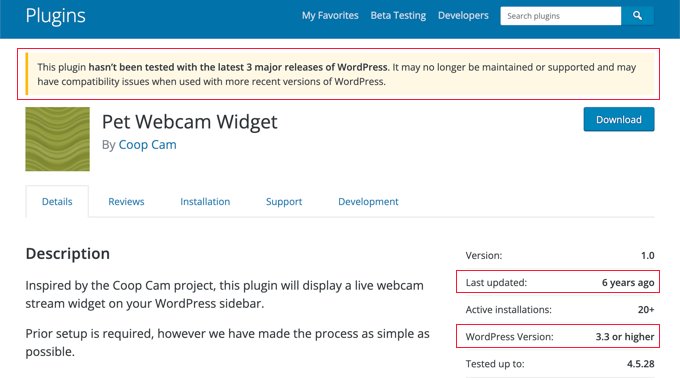
Varifrån får WordPress denna information? Plugin-författare är obligatoriska att tillhandahålla den i en readme-fil när de skickar in tillägg till WordPress plugin directory.
Tyvärr uppdaterar upptagna utvecklare inte alltid readme-filen när en new WordPress-uppdatering släpps. Ibland testades ett tillägg senare än vad dess plugin page visar.
Nu när du vet hur du kontrollerar om ett WordPress plugin är outdated, låt oss ta en titt på hur du kan avgöra om det är säkert att installera.
Kontrollera om ett outdated plugin är säkert att installera
Bara för att ett plugin inte har uppdaterats eller testats senaste betyder det inte att det inte kommer att fungera. Hur kan du veta om pluginet är säkert att installera på din WordPress site?
Kontrollera användarnas ratings och reviews
Du kan klicka på tabben “Reviews” i WordPress Plugin Directory för att se användarnas åsikter och klagomål om pluginet. Om det finns ett kompatibilitetsproblem med en senaste version av WordPress, kan andra användare ha nämnt det på den här sidan.
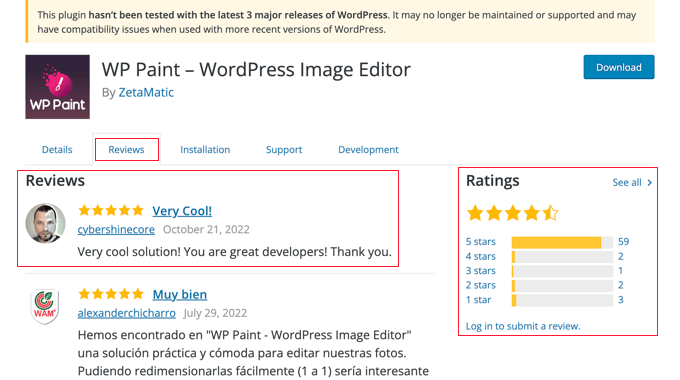
Du kan också kontrollera användarnas rating. Om reviewerna är senaste och fem stjärnor, är det säkert att anta att du kan använda plugin på din webbplats.
Kontrollera supportsidan för plugins
När du klickar på tabben “Support” kommer du att tas till support forumet för plugin. Här kan du se eventuella issues som användare har haft med pluginet.
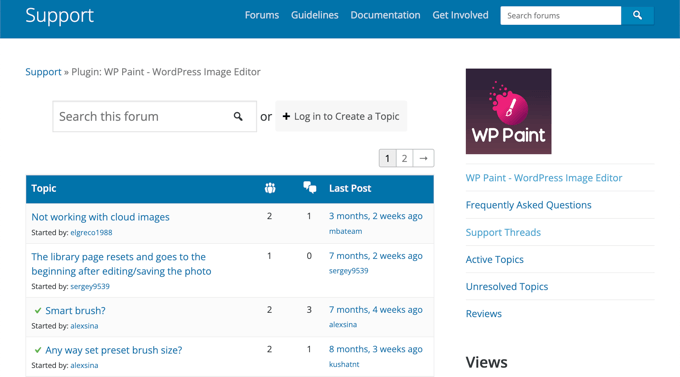
Du kommer också att se hur responsiv pluginets utvecklare är och om de utan problem löser problem i tid.
Om du bestämmer dig för att installera pluginet är det hit du ska vända dig om du behöver support. Du kan läsa mer i vår guide om hur du ber om support för WordPress på rätt sätt och hur du får det.
Kontrollera sidan för utvecklare av plugins
Ett annat sätt att kontrollera om det är säkert att installera pluginet är att gå till plugin-utvecklingssidan. Detta visar you hur aktiv utvecklaren av pluginet är.
Gå bara till WordPress plugin page och click på “Development” tabs.
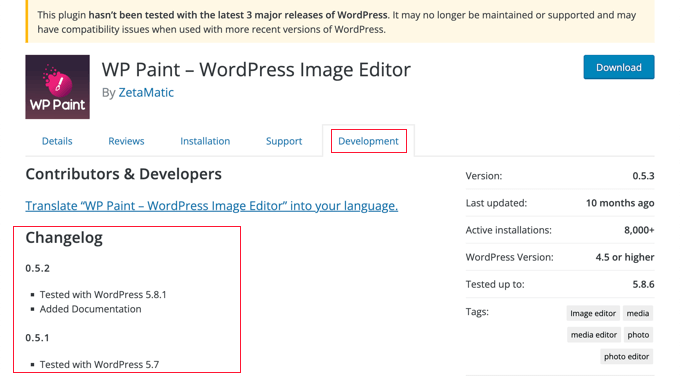
Ta viss titt på “Changelog” section för att se hur ofta pluginet uppdateras och vilka senaste ändringar och förbättringar som har gjorts.
Om utvecklaren aktivt uppdaterar pluginet betyder det vanligtvis att pluginet är av hög kvalitet och säkert att använda på din WordPress website.
Å andra sidan, om ett plugin inte har uppdaterats på mer än två år, kan det betyda att pluginet har övergivits. I så fall bör du inte installera pluginet eftersom utvecklaren ej aktivt underhåller det.
Kontrollera för WPBeginner Tutorials på plugin
Du kan också kontrollera om pluginet är säkert att installera på WPBeginners blogg. Du kan leta efter tutorials om pluginet genom att navigera till bloggen ” WordPress Plugins page eller genom att använda funktionen search.
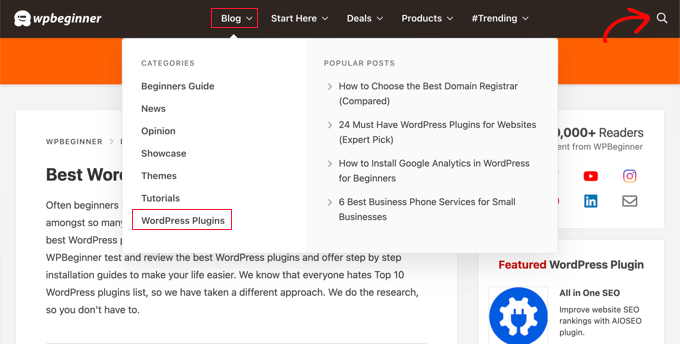
Om vi nyligen har publicerat en tutorial om ett tillägg, betyder det att tillägget var kompatibelt med den senaste versionen av WordPress när vi testade det.
Testa tillägget på en Staging Site eller en lokal installation av WordPress
Låt oss säga att du har gått igenom stegen ovan och beslutat att ett outdated plugin ser säkert ut att installera. Vad ska du göra härnäst?
Istället för att omedelbart installera pluginet på din live site, kanske du först vill testa det på en staging site eller en lokal WordPress-installation.
En WordPress staging site är en test site som du kan använda för att på ett säkert sätt testa ett plugin för problem innan du går live.
Staging-webbplatsen lever på din webbhotell server, så du kan vara säker på att om tillägget fungerar där, kommer du inte att stöta på problem på din live site.
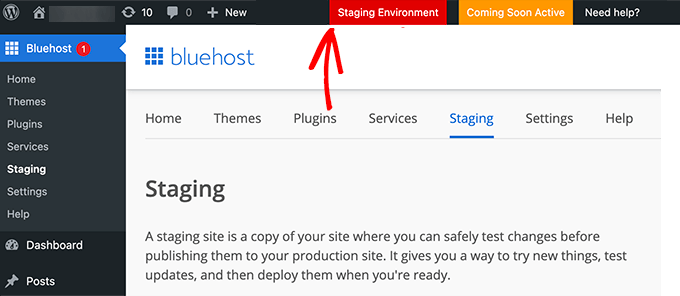
Några av de bästa webbhotellen för WordPress, till exempel Bluehost, SiteGround och WP Engine, erbjuder staging websites med ett click. Du kan också skapa en staging site manuellt eller med hjälp av ett plugin.
Du kan läsa mer om hur du gör i vår guide om hur du enkelt skapar en staging site för WordPress.
Som ett alternativ till en staging site kan du installera WordPress på din egen dator och testa pluginet där. Du kan följa våra guider om hur du installerar WordPress lokalt på Mac eller Windows, eller med XAMPP.
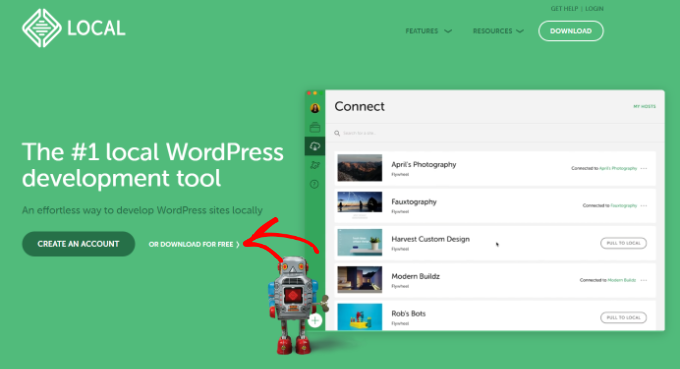
Om tillägget fungerar bra på din test site, då är det säkert att installera det på din live website.
Slutliga tankar
Även om det inte är en bra idé att använda outdated tillägg, är ibland det plugin du letar efter det enda som gör vad du behöver. I så fall måste du göra din due diligence, som vi nämnde i vår guide.
En annan sak du kan leta efter är författarens rykte. Om det är en populär plugin-författare, kan du maila dem och fråga om de har planer på att uppdatera plugin.
Vissa tillägg är så enkla att de inte behöver några uppdateringar, och det är därför författaren kanske ej skickar ut en update eftersom de vet att det fortfarande fungerar. Det populära pluginet Page Links To är ett bra exempel på det.
Det är skrivet av en av WordPress core contributors, Mark Jaquith, och tillägget har funnits under en lång tid. Det behöver inte någon aktiv utvecklare eftersom det gör en sak och gör det bra. Så även om det visar ett outdated error på WordPress.org, skulle detta plugin vara något som du säkert kan installera.
Nackdelen är dock att om du hoppades på att ha mer avancerade funktioner för redirect, så kommer det att saknas i pluginet. Det är därför många användare byter till pluginet All in One SEO eftersom det innehåller denna funktion och många fler kraftfulla sökmotorsoptimeringsfunktioner i pluginet.
Expertguider för användning av tillägg till WordPress
Vi hoppas att denna handledning hjälpte dig att lära dig om det är säkert att använda föråldrade plugins med WordPress. Du kanske också vill se några andra guider relaterade till att välja och använda WordPress-plugins:
- Vad är WordPress tillägg? Och hur fungerar de?
- Guide för Beginnare: Så här väljer du det bästa tillägget för WordPress
- Ska du installera tillägg som ej testats med din WordPress version?
- När är det värt att köpa premium WordPress tillägg? (Förklarat)
- Hur många tillägg till WordPress bör du installera? Vad är för många?
- Gör inaktiverade tillägg WordPress långsammare? Bör du ta bort dem?
- Ska jag uppdatera WordPress eller tillägg först? (Korrekt order för update)
- Så här skapar du ett tillägg till WordPress med hjälp av ett plugin (snabbt och användarvänligt)
If you liked this article, then please subscribe to our YouTube Channel for WordPress video tutorials. You can also find us on Twitter and Facebook.





Mrteesurez
Thanks for the tips. sometime I used an outdated plugin, I just check the development page, support page or it’s author page to know whether the author is still active or not. You have now introduced me to check review which I see is another great determinant. thanks.
WPBeginner Support
You’re welcome!
Admin
Dayo Olobayo
I never thought about checking user reviews before installing a plugin. That’s a smart tip! Thanks for the informative article.
Moinuddin Waheed
Whenever I need any new functionality and find out that there is a plugin available for the specific functionality, I get into dilemma of whether it will be safe to install, whether it will be updated and be in compatibility with the wordpress updates or not.
So far I had the criteria of checking it, by seeing it’s popularity and number of downloads. This guide will help us check other considerations as well.
WPBeginner Support
Those are definitely good to check and we hope our recommendations help you give plugins you may have passed a chance
Admin
Jiří Vaněk
The problem that can arise over time with old and outdated plugins is the incompatibility with the WordPress version and subsequently, the server’s PHP version. Many people were confronted with this issue in WordPress 6.2, where numerous websites crashed due to memory limit exhaustion and loops caused by outdated plugins and templates. Increasing the memory limit didn’t help because of these loops.
WPBeginner Support
That can be something to think about but in that specific case we would recommend ensuing that the safe updating steps for WordPress are being followed.
https://www.wpbeginner.com/beginners-guide/ultimate-guide-to-upgrade-wordpress-for-beginners-infograph/
Admin
Md tanjimul
Thanks very much for this nice explanation.
WPBeginner Support
You’re welcome!
Admin